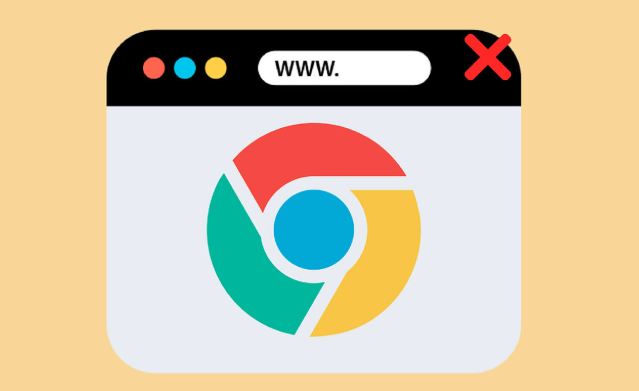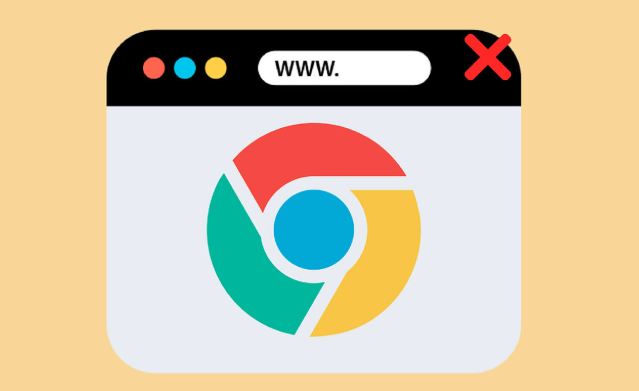
以下是Chrome浏览器
网页字体不清晰如何调整显示效果的方法:
1. 检查系统显示设置:在桌面空白处右击,选择“显示设置”。在“缩放与布局”部分,确保显示缩放设置为100%。如果缩放比例高于100%,可能会导致某些字体显示模糊,调整到100%试试。
2. 禁用硬件加速:打开Chrome浏览器,点击右上角的三个点菜单图标。选择“设置”,然后滚动到底部,点击“高级”。在“系统”部分,找到“使用
硬件加速模式”选项,将其关闭。关闭后,重启浏览器,检查字体是否恢复清晰。
3. 清除浏览器缓存和Cookies:在Chrome浏览器中,点击右上角的三个点菜单,选择“更多工具”,然后选择“清除浏览数据”。在弹出的窗口中,选择“所有时间”作为清理时间范围。勾选“缓存的图片和文件”和“Cookies及其他站点数据”。点击“清除数据”按钮,清理浏览器缓存后,检查字体是否清晰。
4. 调整字体设置:在Chrome浏览器中,点击右上角的三个点菜单,选择“设置”。滚动到“外观”部分,找到并点击“自定义字体”。在字体设置中,可以选择合适的
字体大小和类型,以提高清晰度。
5. 更新显卡驱动程序:打开“设备管理器”,找到并展开“显示适配器”部分。右键点击显卡驱动,选择“更新驱动程序”。选择自动搜索更新的驱动程序,按照提示完成更新。更新后,重启计算机,检查字体显示是否恢复正常。
6. 使用CSS属性调整:通过设置合适的CSS属性来解决
字体模糊问题。可以使用-webkit-font-smoothing属性来控制字体平滑程度。常见的值有:antialiased(将字体边缘变得更加锐利,适合在亮色背景上使用)和subpixel-antialiased(使用亮色像素子集来平滑字体边缘,适合在暗色背景上使用)。
7. 使用特定字体设置:有时,字体显示模糊问题可能与使用的字体相关。有些字体在特定的渲染方式下显示效果更佳。可以尝试设置不同的字体并比较效果。
8. 调整字体权重:直接在CSS中设置字体的字重(font-weight)可能会导致模糊问题。可以尝试使用特定的字体权重值或者设置font-weight: normal来解决模糊问题。
9. 使用SVG字体:另一种解决字体模糊问题的方法是使用SVG字体。SVG字体是一种矢量图形字体,可以保证在不同
分辨率下显示效果一致。可以通过转换工具将常见字体转换成SVG字体,然后在CSS中使用。
10. 启用高对比度模式:在“设置 - 外观”里,“强制使用高对比度模式”选项可激活。此模式将网页颜色改为高对比度方案,使文字与背景色对比更鲜明,对视力不佳或在光线不佳环境浏览者友好。
11. 禁用不必要的扩展程序:部分扩展程序可能干扰网页正常显示。点击浏览器右上角菜单,选“更多工具”>“扩展程序”,禁用那些非必需或可疑的扩展,然后刷新网页查看效果。